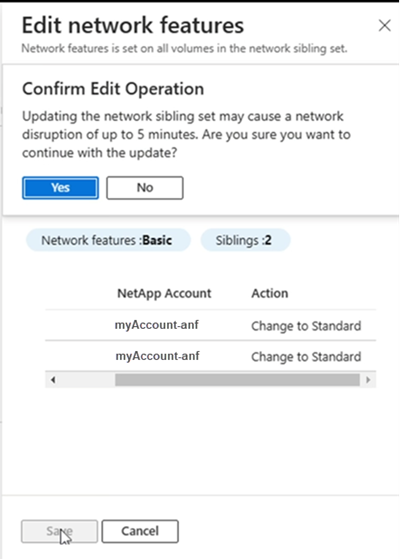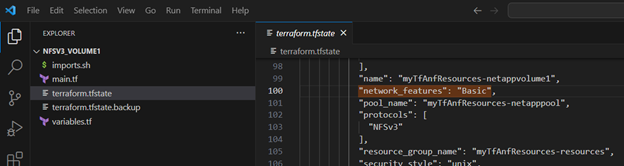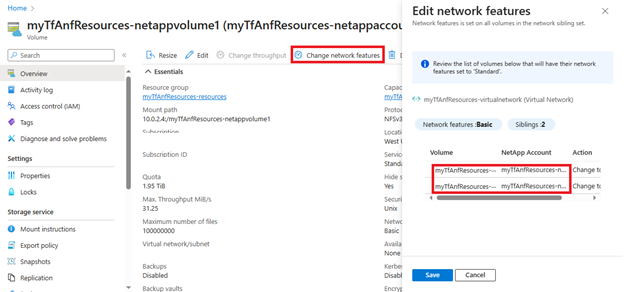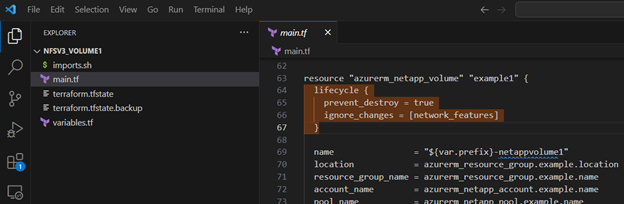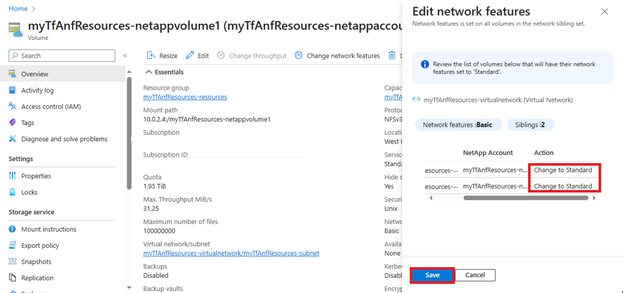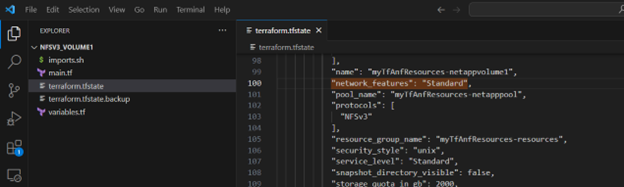Konfigurace síťových funkcí pro svazek Azure NetApp Files
Funkce síťových funkcí umožňuje určit, jestli chcete pro svazek Azure NetApp Files používat funkce virtuální sítě. Pomocí této funkce můžete nastavit možnost Standard nebo Basic. Nastavení můžete zadat při vytváření nového svazku NFS, SMB nebo duálního protokolu. U stávajících svazků můžete také upravit možnost síťových funkcí. Podrobnosti o síťových funkcích najdete v pokynech pro plánování sítě Azure NetApp Files.
Tento článek vám pomůže pochopit možnosti a ukáže vám, jak nakonfigurovat síťové funkce.
Možnosti pro síťové funkce
Pro síťové funkce jsou k dispozici dvě nastavení:
Standard
Toto nastavení povoluje funkce virtuální sítě pro svazek.Pokud potřebujete vyšší limity IP adres nebo funkce virtuální sítě, jako jsou skupiny zabezpečení sítě, trasy definované uživatelem nebo další vzory připojení, měli byste nastavit síťové funkce na standard.
Basic
Toto nastavení poskytuje omezení IP adres (<1000) a žádné další funkce virtuální sítě pro svazky.Pokud nepotřebujete funkce virtuální sítě, měli byste nastavit síťové funkce na Basic .
Důležité informace
Bez ohledu na nastavenou možnost síťových funkcí (Standard nebo Basic) může mít virtuální síť Azure delegovanou jenom jednu podsíť do azure NetApp files. Viz Delegování podsítě na službu Azure NetApp Files.
Možnost najít úložiště kompatibilní s požadovaným typem síťových funkcí závisí na zadané virtuální síti. Pokud nemůžete vytvořit svazek kvůli nedostatečným prostředkům, můžete vyzkoušet jinou virtuální síť, pro kterou je kompatibilní úložiště k dispozici.
Svazky Basic můžete vytvářet ze snímků svazků Basic a svazků Úrovně Standard ze snímků svazků Úrovně Standard. Vytvoření svazku Basic ze snímku svazku Úrovně Standard se nepodporuje. Vytvoření svazku Úrovně Standard ze snímku svazku Basic se nepodporuje.
Při obnovení zálohy na nový svazek můžete nový svazek nakonfigurovat pomocí funkcí sítě Basic nebo Standard.
Když změníte možnost síťových funkcí stávajících svazků ze základní na standardní síťové funkce, může dojít ke ztrátě přístupu k existujícím síťovým svazkům Basic, pokud implementace trasy definované uživatelem nebo NSG brání síťovým svazkům Basic v připojení k DNS a řadičům domény. Pokud všechny svazky nemůžou komunikovat s DNS a řadiči domény, může také ztratit možnost aktualizovat informace, jako je název lokality, v konektoru služby Active Directory. Pokyny pro trasy definované uživatelem a skupiny zabezpečení sítě najdete v tématu Konfigurace síťových funkcí pro svazek Azure NetApp Files.
Poznámka:
Síťové funkce svazku DP nejsou ovlivněny změnou zdrojového svazku ze základního na standardní síťové funkce.
Nastavení možnosti síťových funkcí při vytváření svazku
V této části se dozvíte, jak nastavit možnost síťových funkcí při vytváření nového svazku.
Během procesu vytváření nového svazku NFS, SMB nebo duálního protokolu můžete nastavit možnost Síťové funkce na Basic nebo Standard na kartě Basic na obrazovce Vytvořit svazek.
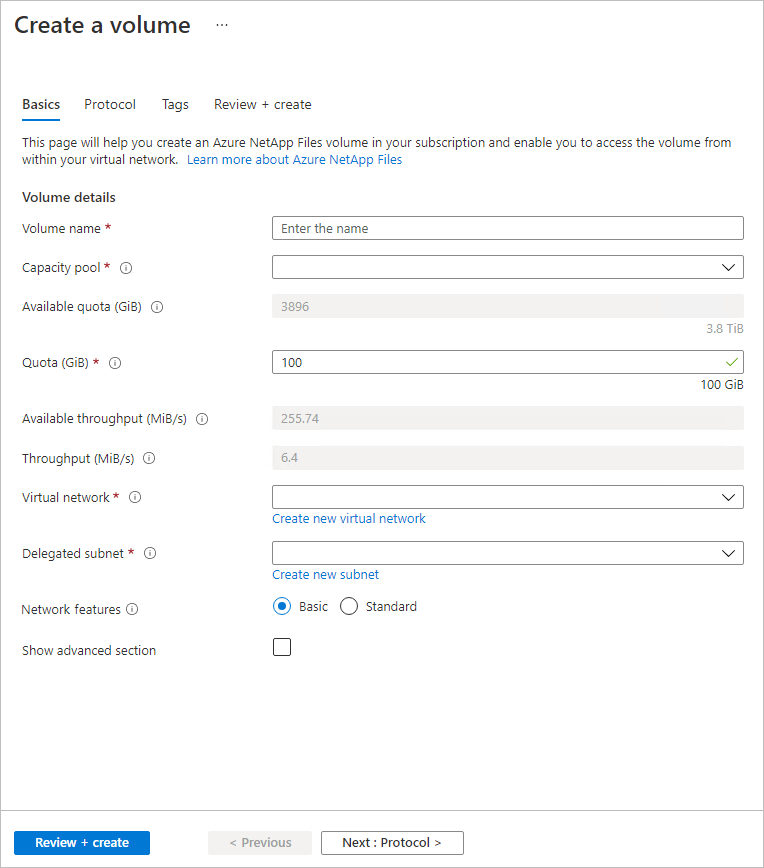
Před dokončením procesu vytváření svazku můžete zobrazit nastavení zadaných síťových funkcí na kartě Zkontrolovat a vytvořit na obrazovce Vytvořit svazek. Výběrem možnosti Vytvořit dokončíte vytváření svazku.
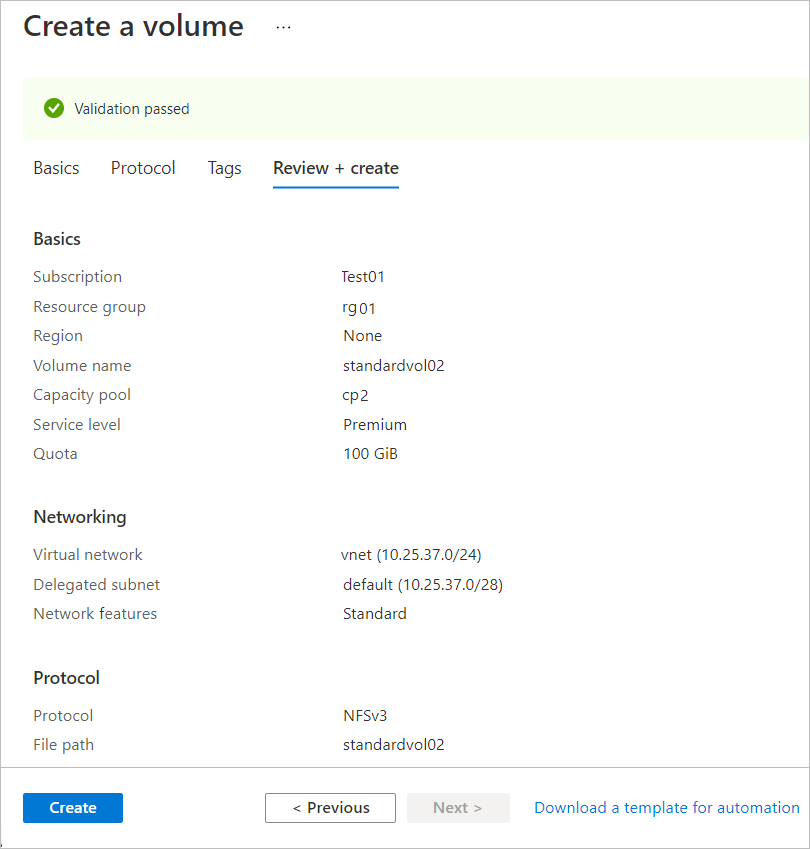
Výběrem možnosti Svazky můžete zobrazit nastavení síťových funkcí pro každý svazek:
Možnost Upravit síťové funkce pro existující svazky
Můžete upravit možnost síťových funkcí stávajících svazků ze základního na standardní síťové funkce. Změna, kterou provedete, platí pro všechny svazky ve stejné sadě na stejné úrovni sítě (nebo na stejné úrovni). Na stejné úrovni se určuje vztah síťových IP adres. Sdílejí stejnou síťovou kartu (NIC) pro připojení svazku k klientovi nebo připojení ke vzdálené sdílené složce svazku. Při vytváření svazku se na stejné úrovni určuje algoritmus umístění, jehož cílem je opakovaně použít IP adresu, pokud je to možné.
Důležité
Nedoporučuje se používat možnost upravit síťové funkce se svazky spravovanými Terraformem kvůli rizikům. Pokud používáte svazky spravované Terraformem, musíte postupovat podle samostatných pokynů. Další informace najdete v tématu Aktualizace svazku Azure NetApp Files spravovaného Terraformem z úrovně Basic na standard.
Důležité informace o úpravách síťových funkcí
- Možnost Upravit síťové funkce byste měli použít jenom pro skupinu svazků aplikací pro SAP HANA , pokud jste se zaregistrovali v rozšíření ve verzi Preview, která přidává podporu pro funkce sítě Standard.
- Pokud jste povolili jak AFECs
ANFStdToBasicNetworkFeaturesRevertANFBasicToStdNetworkFeaturesUpgrade, tak i fondy kapacity 1 nebo 2 TiB, přečtěte si téma Změna velikosti fondu kapacity nebo svazku , kde najdete informace o nastavení velikosti fondů kapacity. - Azure NetApp Files podporuje nenarušující upgrade na funkce sítě Standard a návrat k základním síťovým funkcím. Očekává se, že tato operace bude trvat aspoň 15 minut. Během dokončení operace nelze vytvořit běžný svazek nebo skupinu svazků aplikace nebo skupinu svazků cílové sítě. Tato funkce je aktuálně ve verzi Preview v oblastech Austrálie – východ, Indie – střed, Východní Asie, USA – středosever a Švýcarsko – sever. Aktualizace síťových funkcí ve všech ostatních oblastech způsobí přerušení připojení svazků po dobu až 5 minut.
Poznámka:
Musíte odeslat žádost o seznam čekání pro přístup k funkci prostřednictvím standardních síťových funkcí Služby Azure NetApp Files (úprava svazků) Formuláře žádosti. Povolení této funkce může trvat přibližně jeden týden po odeslání žádosti o seznam čekání. Stav registrace funkcí můžete zkontrolovat pomocí následujícího příkazu:
Get-AzProviderFeature -ProviderNamespace Microsoft.NetApp -FeatureName ANFBasicToStdNetworkFeaturesUpgrade
FeatureName ProviderName RegistrationState
----------- ------------ -----------------
ANFBasicToStdNetworkFeaturesUpgrade Microsoft.NetApp Registered
Poznámka:
Můžete také vrátit možnost ze standardu zpět na síťové funkce Basic. Před provedením operace vrácení je nutné odeslat požadavek na seznam čekání prostřednictvím standardních síťových funkcí Služby Azure NetApp Files (úprava svazků) formuláře žádosti. Povolení funkce vrácení zpět může trvat přibližně jeden týden, než odešlete požadavek na seznam čekání. Stav registrace můžete zkontrolovat pomocí následujícího příkazu:
Get-AzProviderFeature -ProviderNamespace Microsoft.NetApp -FeatureName ANFStdToBasicNetworkFeaturesRevert
FeatureName ProviderName RegistrationState
----------- ------------ -----------------
ANFStdToBasicNetworkFeaturesRevert Microsoft.NetApp Registered
Pokud se vrátíte, platí důležité informace a vyžadují pečlivé plánování. Viz pokyny pro plánování sítě Azure NetApp Files pro omezení a podporované síťové topologie týkající se funkcí sítě Standard a Basic.
Úprava síťových funkcí
Přejděte na svazek, pro který chcete změnit možnost síťových funkcí.
Vyberte Změnit síťové funkce.
V okně Upravit síťové funkce se zobrazí svazky, které jsou ve stejné sadě síťových sít. Ověřte, jestli chcete upravit možnost síťových funkcí.
Aktualizace svazku Azure NetApp Files spravovaného Terraformem ze basicu na standard
Pokud je svazek Azure NetApp Files spravovaný pomocí Terraformu, vyžaduje úprava síťových funkcí další kroky. Prostředky Azure spravované Terraformem ukládají svůj stav do místního souboru, který je v modulu Terraformu nebo v Terraform Cloudu.
Aktualizace síťových funkcí svazku mění základní sadu síťových adaptérů využívaných tímto svazkem. Tuto síťovou kartu můžou využívat jiné svazky, které vlastníte, a ostatní síťové karty můžou sdílet stejnou sadu síťových rozhraní. Pokud se neprovede správně, aktualizace síťových funkcí jednoho svazku spravovaného Terraformem může neúmyslně aktualizovat síťové funkce několika dalších svazků.
Důležité
Přerušení mezi stavovými daty a vzdálenými konfiguracemi prostředků Azure, zejména v argumentu network_features , může vést ke zničení jednoho nebo více svazků a možné ztrátě dat při spuštění terraform apply. Pečlivě postupujte podle tohoto alternativního řešení a bezpečně aktualizujte síťové funkce ze základního na standard svazků spravovaných Terraformem.
Poznámka:
Modul Terraform se obvykle skládá výhradně ze všech konfiguračních souborů nejvyšší úrovně *.tf nebo *.tf.json konfiguračních souborů v adresáři, ale modul Terraform může využít volání modulů k explicitní zahrnutí dalších modulů do konfigurace. Další informace o možných strukturách modulů. Pokud chcete aktualizovat všechny konfigurační soubory v modulu, které odkazují na svazky Azure NetApp Files, nezapomeňte se podívat na všechny možné zdroje, kde váš modul může odkazovat na konfigurační soubory.
Název souboru stavu v modulu Terraform je terraform.tfstate. Obsahuje argumenty a jejich hodnoty všech nasazených prostředků v modulu. Níže je zvýrazněný network_features argument s hodnotou Basic pro svazek Azure NetApp Files v ukázkovém terraform.tfstate souboru:
Neaktualizovat terraform.tfstate soubor ručně. Stejně tak network_features by se argument v konfiguračních *.tf souborech neměl *.tf.json aktualizovat, dokud nebudete postupovat podle zde uvedených kroků, protože by to způsobilo neshodu argumentů vzdáleného svazku a místního konfiguračního souboru představujícího tento vzdálený svazek. Když Terraform zjistí neshodu mezi argumenty vzdálených prostředků a místními konfiguračními soubory představujícími tyto vzdálené prostředky, Terraform může vzdálené prostředky zničit a znovu je zprovoznit pomocí argumentů v místních konfiguračních souborech. To může způsobit ztrátu dat ve svazku.
Podle zde uvedených network_features kroků se argument v terraform.tfstate souboru automaticky aktualizuje, aby Terraform měl hodnotu Standard bez zničení vzdáleného svazku, což znamená, že síťové funkce byly úspěšně aktualizovány na standard.
Poznámka:
Doporučujeme vždy používat nejnovější verzi Terraformu a nejnovější verzi azurerm modulu Terraform.
Určení ovlivněných svazků
Změna síťových funkcí svazku Azure NetApp Files může mít vliv na síťové funkce jiných svazků Azure NetApp Files. Svazky ve stejné sadě síťových stejné skupiny musí mít stejné nastavení síťových funkcí. Proto před změnou síťových funkcí jednoho svazku musíte pomocí webu Azure Portal určit všechny svazky ovlivněné touto změnou.
- Přihlaste se k portálu Azure Portal.
- Přejděte na svazek, pro který chcete změnit možnost síťových funkcí.
- Vyberte možnost Změnit síťové funkce. Nevybírejte možnost Uložit.
- Poznamenejte si cesty ovlivněných svazků a pak vyberte Storno.
Všechny konfigurační soubory Terraformu, které definují tyto svazky, musí být aktualizovány, což znamená, že potřebujete najít konfigurační soubory Terraformu, které tyto svazky definují. Konfigurační soubory představující ovlivněné svazky nemusí být ve stejném modulu Terraformu.
Důležité
S výjimkou jednoho svazku, který znáte, spravuje Terraform, nemusí Terraform spravovat další ovlivněné svazky. Další svazek, který je uvedený jako ve stejné sadě na stejné síťové stejné skupině, neznamená, že tento další svazek spravuje Terraform.
Úprava konfiguračních souborů ovlivněných svazků
Musíte upravit konfigurační soubory pro každý ovlivněný svazek spravovaný Terraformem, který jste zjistili. Aktualizace konfiguračního souboru může zničit svazek nebo způsobit ztrátu dat.
Důležité
V závislosti na nastavení bloku konfigurace životního cyklu svazku v konfiguračním souboru Terraformu může být svazek zničen, včetně možné ztráty dat při spuštění terraform apply. Ujistěte se, že terraform spravuje ovlivněné svazky a které ne.
Vyhledejte příslušné konfigurační soubory svazků spravovaných Terraformem.
Přidejte blok
ignore_changes = [network_features]konfigurace svazkulifecycle.lifecyclePokud blok v konfiguraci daného svazku neexistuje, přidejte ho.Opakujte pro každý ovlivněný svazek spravovaný Terraformem.
Tato ignore_changes funkce se má použít, když se po vytvoření prostředku může změnit odkaz na data. ignore_changes Přidání funkce do lifecycle bloku umožňuje změnit síťové funkce svazků na webu Azure Portal, aniž by se Terraform pokusil tento argument svazku opravit při příštím spuštění terraform apply. O této funkci se můžete dozvědět víceignore_changes.
Aktualizace síťových funkcí svazků
Na webu Azure Portal přejděte na svazek Azure NetApp Files, pro který chcete změnit síťové funkce.
Vyberte možnost Změnit síťové funkce.
V poli Akce potvrďte, že čte změnu na standardní.
Zvolte Uložit.
Počkejte, až obdržíte oznámení o dokončení aktualizace síťových funkcí. Ve vašich oznámeních se zobrazí zpráva "Aktualizace síťových funkcí byla úspěšně aktualizována. Síťové funkce pro sadu na stejné úrovni sítě se úspěšně aktualizovaly na Standard.
V terminálu spusťte zobrazení
terraform planpotenciálních změn. Výstup by měl indikovat, že infrastruktura odpovídá konfiguraci se zprávou "Žádné změny". Vaše infrastruktura odpovídá konfiguraci."Důležité
Jako bezpečnostní opatření proveďte
terraform planpřed provedenímterraform apply.terraform planPříkaz umožňuje vytvořit soubor "plan", který obsahuje změny vzdálených prostředků. Tento plán vám umožní zjistit, jestli některý z ovlivněných svazků bude zničen spuštěnímterraform apply.Spusťte
terraform applyaktualizaciterraform.tfstatesouboru.Opakujte pro všechny moduly obsahující ovlivněné svazky.
Sledujte změnu hodnoty argumentu
network_featuresvterraform.tfstatesouborech, která se změnila z "Basic" na "Standard":
Aktualizace konfiguračního souboru svazků Azure NetApp Files spravovaných Terraformem pro paritu konfigurace
Po aktualizaci síťových funkcí svazků musíte také upravit network_features argumenty a lifecycle blocks ve všech konfiguračních souborech ovlivněných svazků spravovaných Terraformem. Tato aktualizace zajišťuje, že pokud potřebujete svazek znovu vytvořit nebo aktualizovat, zachová nastavení standardních síťových funkcí.
V konfiguračním souboru nastavte
network_featureshodnotu Standard a odeberteignore_changes = [network_features]řádek zlifecyclebloku.Opakujte pro každý ovlivněný svazek spravovaný Terraformem.
Spuštěním příkazu
terraform planověřte, že aktualizované konfigurační soubory přesně představují konfiguraci vzdálených prostředků. Potvrďte, že výstup přečte "Žádné změny".Spuštěním dokončete
terraform applyaktualizaci.